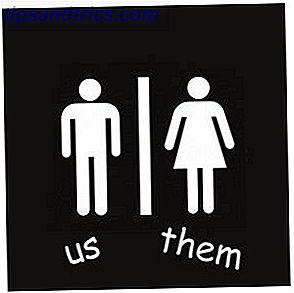Windows ha sempre avuto un sacco di scorciatoie e trucchi fantastici, e Windows 10 ha aggiunto una manciata di nuove scorciatoie da tastiera 13 Trucchi Nifty "Windows Key" che dovresti sapere ora 13 Trucchi Nifty "Windows Key" che dovresti sapere da ora La chiave di Windows può essere usato per fare un sacco di cose belle. Ecco le scorciatoie più utili che dovresti già utilizzare. Leggi di più per rendere la vita ancora più semplice.
Ma lo sapevi che puoi definire le tue scorciatoie da tastiera? E che queste scorciatoie possono avviare qualsiasi programma o cartella sul tuo sistema? È un trucco vecchio ma utile e che molte persone non hanno mai imparato.
Tutto inizia con un collegamento al programma. In Windows 10, il modo più semplice per creare un collegamento è quello di trovare il programma nel menu Start e trascinarlo fuori, in questo modo:

In alternativa, è possibile accedere al file eseguibile effettivo sul sistema, fare clic con il tasto destro del mouse su di esso e selezionare Crea collegamento . Funziona con qualsiasi versione di Windows.
Una volta pronta la scorciatoia, fai clic con il tasto destro su di essa e seleziona Proprietà . Sotto la scheda Collegamento, fare clic all'interno del campo di testo etichettato come tasto di scelta rapida . Premere la combinazione di tasti desiderata, quindi fare clic su Applica .

Le combinazioni di tasti valide includono:
- Ctrl + Alt + [tasto] (predefinito)
- Ctrl + Maiusc + [tasto]
- Ctrl + Maiusc + Alt + [tasto]
Sapevi di questo bel trucco? Conosci altri trucchi di cui la maggior parte delle persone non è a conoscenza? Si prega di condividerli con noi nei commenti qui sotto!
Credito immagine: tasto di scelta rapida di vinnstock tramite Shutterstock